[转帖]Quartus II中FPGA的管脚分配保存方法
来源:http://www.cnblogs.com/sunev/archive/2012/03/10/2388705.html
来源:http://www.61ic.com/FPGA/Altera/201104/32026.html
Quartus II中FPGA的管脚分配保存方法
一、摘要
将Quartus II中FPGA管脚的分配及保存方法做一个汇总。
二、管脚分配方法
FPGA 的管脚分配,除了在QII软件中,选择“Assignments ->Pin”标签(或者点击按钮) ,打开Pin Planner,分配管脚外,还有以下2种方法。
方法一:Import Assignments
步骤1:
使用记事本或类似软件新建一个txt文件(或csv文件),按如下格式编写管脚分配内容(不同的开发版,其内容也不同,本文以我使用的DIY_DE2开发板为范例)。【这种方式格式最为简单】
注意:To和Location两个关键字中间有一个半角逗号。 ![[转帖]Quartus II中FPGA的管脚分配保存方法](http://img.e-com-net.com/image/product/638065d6a24d4bbd950b9e46f33451f1.jpg)
图1 pin.txt
步骤2:
在QII软件中,选择“Assignments -> Import Assignments”。如图所示,导入xxx.txt或者xxx.csv文件即可
![[转帖]Quartus II中FPGA的管脚分配保存方法](http://img.e-com-net.com/image/product/cd95da5fa1774f32941c6fd57cfa5036.jpg)
![[转帖]Quartus II中FPGA的管脚分配保存方法](http://img.e-com-net.com/image/product/19566b8310814907960f114224ff145e.jpg)
图2 导入pin.txt
步骤3:
在QII软件中,选择“Assignments -> Pin”标签(或者点击 按钮) ,打开Pin Planner,验证管脚是否分配正确。
![[转帖]Quartus II中FPGA的管脚分配保存方法](http://img.e-com-net.com/image/product/fbf0ab61f60c4cd28c37afcc5e1ed822.jpg)
图3 验证管脚是否分配正确
方法二:导入source xxx.tcl文件
步骤1:
在QII软件中,使用“Assignments -> Remove Assignments”标签,移除管脚分配内容,以确保此次操作,分配的管脚没有因为覆盖而出现错误的情况。
![[转帖]Quartus II中FPGA的管脚分配保存方法](http://img.e-com-net.com/image/product/8191b27f95c1420c96ba32ebbf8f44cb.jpg)
图4 Remove Assignments
注:在未执行任何管脚分配操作新工程中,可跳过步骤1。
步骤2:
使用记事本或类似软件新建一个tcl文件,按如下格式编写管脚分配内容(不同的开发版,其内容也不同,本文以我使用的DIY_DE2开发板为范例)。
注意关键字set_location_assignment和-to的用法。
![[转帖]Quartus II中FPGA的管脚分配保存方法](http://img.e-com-net.com/image/product/815d710ac0d342d8ae755ac967876db9.jpg)
图5 pin.tcl
步骤3:
执行pin.tcl
方法1:在QII软件中,使用“View -> Utility Windows -> Tcl Console”标签,打开Quartus II Tcl Console。执行语句:
![[转帖]Quartus II中FPGA的管脚分配保存方法](http://img.e-com-net.com/image/product/2aee8e26f3234be9826c58b0bc06cbb8.jpg)
图6 source pin.tcl
方法2:在QII软件中,使用“Tools -> Tcl Scripts …”标签,打开Tcl Scripts。
![[转帖]Quartus II中FPGA的管脚分配保存方法](http://img.e-com-net.com/image/product/5dd60aba76e44b8691f05db9692b1d82.jpg)
图7 Tcl Scripts
选择pin.tcl,选择“Run”标签,执行Tcl文件。
步骤4:
同方法1的步骤3。
三、FPGA管脚分配文件保存方法
使用别人的工程时,有时找不到他的管脚文件,但可以把他已经绑定好的管脚保存下来,输出到文件里。
方法一:
查看引脚绑定情况,quartus -> assignment -> Pins,打开FPGA引脚界面,在这个界面的菜单中可以保存引脚文件为csv格式(表格形式)和tcl格式。
步骤:File -> Export… -> 选择保存名字和保存格式。
方法二:
直接输出管脚配置,assignmengt -> Export assignmengt,可以保存配置为qsf格式,该格式可以用记事本查看,在该文件中同样包含了引脚信息。注意:保存时会在原工程文件夹下新建一个文件夹。
至于元件的其它配置方式,可以在qsf文件和tcl文件中用语句来设置,也可以在Assignment -> device,界面中设置。
加载:
使用已经有的引脚文件时,在选项assignment -> Import assignment,中可以选择要加载的引脚文件。此时,可以加载qsf 和 csv(或txt)文件。
保存的csv(txt)文件、qsf文件 和 tcl文件的区别:
csv(txt)文件:包含芯片所有管脚信息,包括分配的和未分配的;
qsf文件:包含管脚分配信息和芯片信息;
tcl文件:只包含已分配管脚信息。
quartus软件分配管脚的方法有两种,一是选择菜单“assignments->pins”进入管脚分配视图手动分配;第二种方法是利用tcl脚本文件自动分配。这里我来介绍第二种方法。
1.生成tcl文件,按图例顺序操作
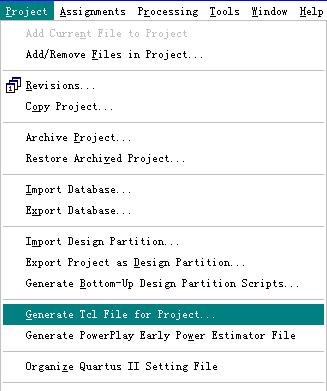
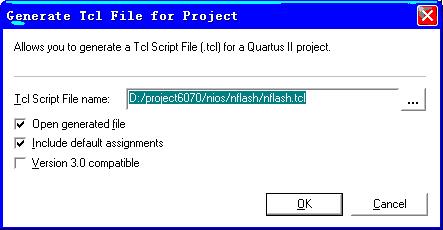
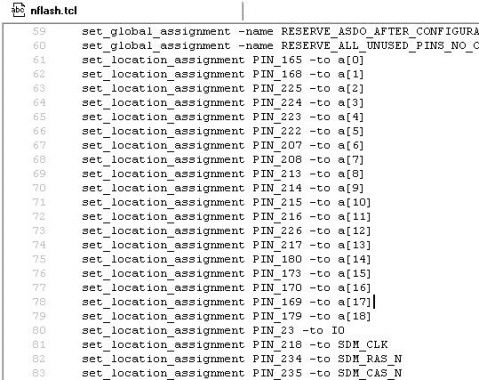
2 找到"set_location_assignment"字段编辑管脚。
3 利用生成的tcl文件进行管脚分配。
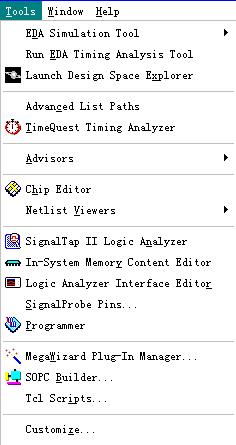

点击"RUN"按钮即可。